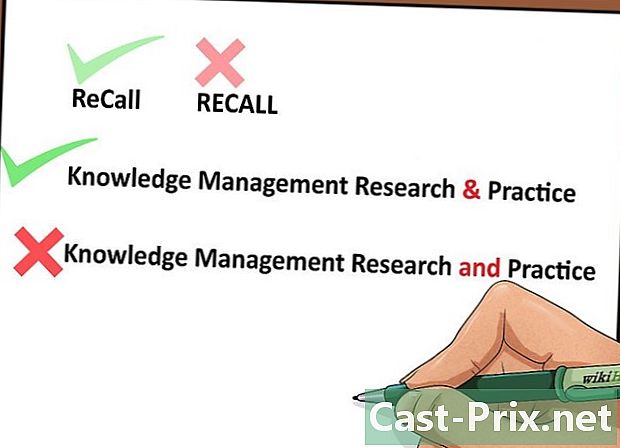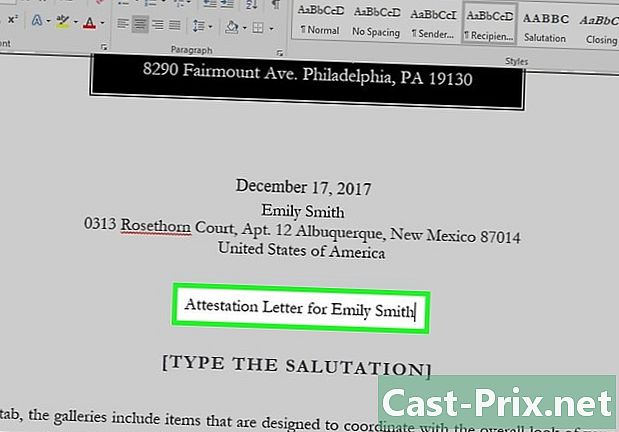Πώς να αφαιρέσετε τα διαμερίσματα από έναν σκληρό δίσκο

Περιεχόμενο
Σε αυτό το άρθρο: WindowsMacReferences
Αν σκοπεύετε να μεταπωλήσετε τον παλιό σας υπολογιστή, ίσως είναι καλή ιδέα να αφαιρέσετε όλα τα διαμερίσματα από το σκληρό σας δίσκο ώστε να επιστρέψει στην αρχική του κατάσταση, αυτή που είχε όταν βγήκε από το κατάστημα. Η διαγραφή των κατατμήσεων σημαίνει ότι θα συγχωνεύσετε τα υπάρχοντα διαμερίσματα έτσι ώστε να υπάρχει μόνο ένα που αντιστοιχεί στον αρχικό σκληρό δίσκο. Διαγράφοντας τα διαμερίσματα, θα δώσετε πίσω το χώρο στον αρχικό σκληρό δίσκο που έχει χωριστεί. Λάβετε υπόψη ότι αυτός ο οδηγός λειτουργεί μόνο με λειτουργικό σύστημα Windows 7 ή υψηλότερο. Αν έχετε παλαιότερο λειτουργικό σύστημα, θα χρειαστεί να αγοράσετε εξωτερικό λογισμικό για τη διαχείριση του σκληρού σας δίσκου. Από την άλλη πλευρά, όλα τα λειτουργικά συστήματα για Mac θα πρέπει να είναι σε θέση να εκτελέσουν αυτήν τη λειτουργία.
στάδια
Μέθοδος 1 Windows
-

Αποθηκεύστε τα δεδομένα που θέλετε να διατηρήσετε ακόμα στο διαμέρισμα. Για να μπορείτε να διαγράψετε τα διαμερίσματα του σκληρού δίσκου, θα πρέπει να διαγράψετε όλα τα δεδομένα. Δείτε το άρθρο μας σχετικά με τον τρόπο αποθήκευσης δεδομένων για πιο συγκεκριμένες οδηγίες σχετικά με το θέμα. -

Ανοίξτε το εργαλείο διαχείρισης δίσκων των Windows. Στον υπολογιστή σας με Windows, θα βρείτε αυτό το εργαλείο ήδη εγκατεστημένο. Αυτό το βοηθητικό πρόγραμμα θα σας δείξει μια λίστα όλων των μονάδων δίσκου και θα σας δείξει τα διαμερίσματα σε κάθε ένα από αυτά. Μπορείτε να ξεκινήσετε αυτό το βοηθητικό πρόγραμμα ακολουθώντας μία από αυτές τις δύο μεθόδους:- Πατήστε το πλήκτρο αρχή, πληκτρολογήστε "compmgmt.msc" στο πεδίο αναζήτησης και πατήστε εγγραφή. Στις επιλογές στα αριστερά του παραθύρου "Διαχείριση Υπολογιστών", κάντε κλικ στην επιλογή "Διαχείριση δίσκων".
- Ανοίξτε το βοηθητικό πρόγραμμα "Διαχείριση δίσκων" απευθείας πατώντας το κουμπί αρχή, γράφοντας "Διαχείριση δίσκων" και πατώντας εγγραφή. Πρέπει να εμφανίζεται το παράθυρο "Διαχείριση δίσκων".
-

Διαγράψτε όλα τα δεδομένα στο διαμέρισμα. Στο παράθυρο "Διαχείριση δίσκων" θα πρέπει να δείτε μια λίστα με δίσκους που ξεκινούν με το δίσκο 0. Οι μονάδες που συσχετίζονται με κάθε δίσκο θα εμφανίζονται οριζόντια.- Κάντε δεξί κλικ στο διαμέρισμα που θέλετε να διαγράψετε και, στη συνέχεια, επιλέξτε "Διαγραφή έντασης" από το μενού. Αναζητήστε το αρχικό όνομα του σκληρού δίσκου, εκείνο που είχε όταν το χωρίσατε.Αυτή η ενέργεια θα διαγράψει όλα τα δεδομένα από αυτό το διαμέρισμα, ο οποίος είναι ο μόνος τρόπος για να καταργήσετε διαμερίσματα από σκληρό δίσκο.
- Για χρήστες Windows 7 και Windows Vista: κάντε δεξί κλικ στο ίδιο διαμέρισμα και επιλέξτε από το μενού "Διαγραφή τμήματος".
- Θα πρέπει τώρα να βλέπετε το διαμέρισμα ως αδιάθετο χώρο. Το σκορ θα πρέπει να έχει μια μαύρη μπάρα πάνω από το όνομά του, όταν τα άλλα διαμερίσματα θα πρέπει να έχουν ένα μοβ μπαρ.
- Κάντε δεξί κλικ στο διαμέρισμα που θέλετε να διαγράψετε και, στη συνέχεια, επιλέξτε "Διαγραφή έντασης" από το μενού. Αναζητήστε το αρχικό όνομα του σκληρού δίσκου, εκείνο που είχε όταν το χωρίσατε.Αυτή η ενέργεια θα διαγράψει όλα τα δεδομένα από αυτό το διαμέρισμα, ο οποίος είναι ο μόνος τρόπος για να καταργήσετε διαμερίσματα από σκληρό δίσκο.
-

Κατανομή χώρου στον χωρισμένο σκληρό δίσκο. Η κατανομή χώρου στον αρχικό σκληρό δίσκο θα αφαιρέσει χώρο από το διαμέρισμα και θα το επαναφέρει στον αρχικό σκληρό δίσκο. Ο αρχικός σκληρός δίσκος θα απορροφήσει κατά κάποιο τρόπο το διαμέρισμα. Εάν ο σκληρός δίσκος που έχει χωριστεί ονομάζεται C, κάντε δεξί κλικ στο C και κάντε κλικ στο "Extend Volume" στο μενού. -

Εκτελέστε αυτήν τη λειτουργία με τον Οδηγό διαχείρισης δίσκων. Ο οδηγός θα εμφανιστεί αυτόματα όταν κάνετε κλικ στο "Extend Volume".- Κάντε κλικ στο εξής για να περάσετε τα βήματα του Βοηθού. Κάντε κλικ στο φινίρισμα όταν εμφανιστεί η επιλογή.
-

Εάν η λειτουργία ήταν επιτυχής, δεν θα πρέπει πλέον να βλέπετε το διαμέρισμα στη λίστα. Ο αρχικός σκληρός δίσκος σας δεν θα είναι πλέον χωρισμένος και όλος ο χώρος θα είναι διαθέσιμος για αυτήν τη μονάδα δίσκου.
Μέθοδος 2 Mac
-

Αποθηκεύστε τα δεδομένα που θέλετε να διατηρήσετε ακόμα στο διαμέρισμα. Για να μπορείτε να διαγράψετε τα διαμερίσματα του σκληρού δίσκου, θα πρέπει να διαγράψετε όλα τα δεδομένα. Δείτε το άρθρο μας σχετικά με τον τρόπο αποθήκευσης δεδομένων για πιο συγκεκριμένες οδηγίες σχετικά με το θέμα. -

Εκκινήστε το εργαλείο του Disk Utility. Αυτό το εργαλείο βρίσκεται μέσω του Finder, γράφοντας το "Disk Utility" στη γραμμή αναζήτησης. -

Βρείτε την αντίστοιχη μονάδα δίσκου και κάντε κλικ σε αυτήν. Στο αριστερό μέρος του παραθύρου υπάρχει μια λίστα με μονάδες δίσκου, όπου θα πρέπει να βρείτε τον σκληρό σας δίσκο που έχει χωριστεί. Εάν δεν έχετε προσθέσει ποτέ πρόσθετα μέσα αποθήκευσης, θα δείτε μόνο μία μονάδα δίσκου. Οι διάφοροι σκληροί δίσκοι θα υποδεικνύονται κάτω από κάθε μονάδα δίσκου, ώστε να βρείτε τη μονάδα δίσκου που περιέχει το σκληρό δίσκο που θέλετε να διαγράψετε.- Κάντε κλικ στο όνομα της μονάδας δίσκου, αντί να κάνετε κλικ στη μονάδα δίσκου που βρίσκεται κάτω από τη μονάδα δίσκου, όπως η κύρια.
-

Κάντε κλικ στην καρτέλα "Τμήμα". Πέντε καρτέλες πρέπει να εμφανίζονται στην κορυφή του παραθύρου κύριας ενότητας. Κάντε κλικ σε αυτό που λέει "Partition": θα πρέπει να είναι μεταξύ Clear και RAID.- Μόλις κάνετε κλικ, θα πρέπει να δείτε μια κεφαλίδα με την ένδειξη "Information Partition" κάτω από τις καρτέλες.
-

Επιλέξτε το διαμέρισμα. Κάτω από τον τίτλο "Layout Layout", θα πρέπει να δείτε τα διαφορετικά διαμερίσματα του δίσκου ως λευκά τετράγωνα.- Μόλις κάνετε κλικ, ελέγξτε ότι υπάρχει ένα μπλε περίγραμμα γύρω από το λευκό τετράγωνο.
-

Κάντε κλικ στο μικρό σύμβολο "μείον" ανάμεσα στα τετράγωνα. Όταν εμφανιστεί ένα παράθυρο και ζητηθεί, επιλέξτε την επιλογή "Διαγραφή".- Για άλλη μια φορά, προσέξτε να έχετε δημιουργήσει αντίγραφα ασφαλείας όλων των σημαντικών δεδομένων σας. Αυτή η ενέργεια θα διαγράψει όλα τα δεδομένα στο διαμέρισμα.
-

Μεγέθυνση της πλατείας που ονομάζεται "Κύριος". Θα πρέπει τώρα να υπάρχει ένας άδειος γκρίζος χώρος, όπου βρίσκεται το παλιό κουτί (διαμέρισμα). Κάντε κλικ στις τρεις γραμμές στην κάτω δεξιά γωνία του πλαισίου "Κύριο" και σύρετε το κουτί μέχρι το τέλος. Την ίδια στιγμή που σύρετε το πλαίσιο, θα πρέπει να δείτε ότι η τιμή "Μέγεθος" αυξάνεται. -

Κάντε κλικ στην επιλογή "Εφαρμογή" στην κάτω δεξιά γωνία του παραθύρου. Κάντε κλικ στο "Partition" στο αναπτυσσόμενο μενού όταν σας ζητηθεί.- Αυτό το βήμα μπορεί να διαρκέσει λίγο, ανάλογα με το πόσα δεδομένα υπάρχουν στον σκληρό δίσκο. Ο σκληρός δίσκος επαναδιαμορφώνεται, δώστε χρόνο.